Faire une distribution Linux en direct personnalisée avec un kit Linux Live

- 1833
- 420
- Maxence Arnaud
Linux, c'est un mot qui fait que beaucoup de glaçants sur les yeux de non-geek sont presque immédiatement. Cependant, les offres Linux de bureau sont maintenant à peu près à égalité avec les grands noms tels que Windows et MacOS.
Grâce à des décennies de travail communautaire et de soutien d'organisations comme Canonical, vous pouvez télécharger quelque chose comme Ubuntu Linux aujourd'hui et faire presque toutes les choses que vous pouvez avec Windows. Tout sans avoir besoin d'un diplôme en informatique. Les distributions de Linux de bureau moderne ont l'air bien, fonctionnent bien et conviennent aux utilisateurs moyens.
Table des matières
L'un des outils les plus simples est appelé Linux Live Kit et nous allons voir exactement comment vous pouvez changer une installation Linux existante en une distribution personnalisée.
Configuration de la machine
Afin d'utiliser le kit Linux Live, vous avez besoin d'une installation de Linux pour personnaliser. Bien que vous puissiez aller de l'avant et le faire avec votre installation principale, ce n'est pas l'approche la plus pratique si vous souhaitez créer des distributions personnalisées pour autre chose que votre ordinateur principal.
Donc, ce que nous ferons, c'est installer Ubuntu Linux sur une machine virtuelle VirtualBox. Qui nous donne un environnement d'installation propre et contrôlé. Cela signifie également que vous pouvez fabriquer des distros Linux personnalisés à partir d'une machine Windows si vous le souhaitez. Enfin, c'est un bon moyen de tester la distribution que vous venez de créer, pour vous assurer qu'elle fonctionne correctement.
Nous allons utiliser les composants suivants:
- Windows 10
- Virtualbox
- Ubuntu 18 LTS
N'oubliez pas que le processus fonctionne exactement de la même manière si vous utilisez le kit Linux Live sur une installation Linux qui s'exécute comme normal sur un ordinateur, plutôt que dans une machine virtuelle.
Installation de Linux
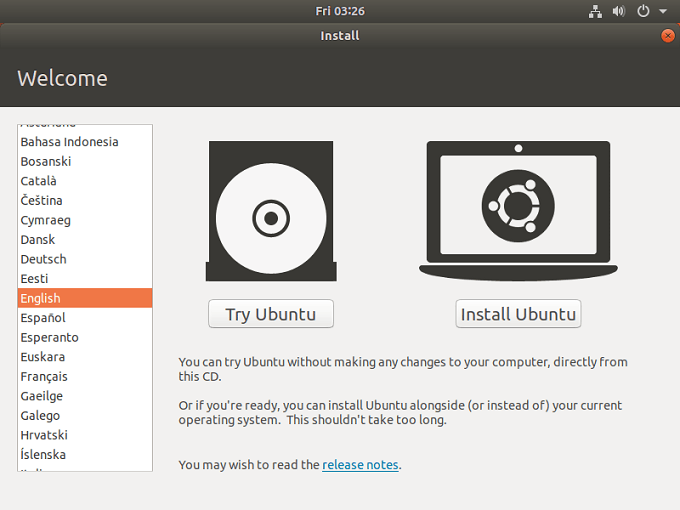
La première chose à faire est d'installer Linux. De toute évidence, si vous souhaitez utiliser une installation existante, vous pouvez ignorer cette étape.
Installation de Linux La manière habituelle nécessite simplement que vous démarrez à partir du support d'installation DVD ou USB. Parce que nous utilisons VirtualBox, nous devons simplement créer une nouvelle machine virtuelle, puis la pointer vers l'image du disque Ubuntu que nous avons téléchargé. Voici les étapes que vous devez suivre.
Prendre soin des dépendances
Étant donné que Linux Live Kit n'est qu'une collection intelligente de scripts, il a besoin de certains autres packages logiciels pour être présents sur votre machine Linux. Dans de nombreux cas, ils seront déjà une partie par défaut de la version de Linux que vous avez choisie, mais vous devrez le vérifier dans les deux cas.
Vous devez vous assurer que AUFS est soutenu par le noyau utilisé par la distribution Linux choisie choisie. Vous pouvez vérifier quelles versions de noyau prennent en charge AUFS ici. Si votre noyau choisi ne prend pas en charge AUFS, vous devrez consulter une solution alternative au kit Linux Live.
Nous devons maintenant nous assurer que Squashfs est installé sur le système. Ceci est la technologie de compression utilisée par Linux Live Kit. Pour l'installer, voici quoi faire.
Tout d'abord, ouvrez le terminal. Dans Ubuntu, vous pouvez le faire en cliquant sur le «Afficher l'application» bouton en bas à gauche de l'écran.Cela affichera une barre de recherche. Rechercher "Terminal" Et cliquez dessus quand il apparaît.
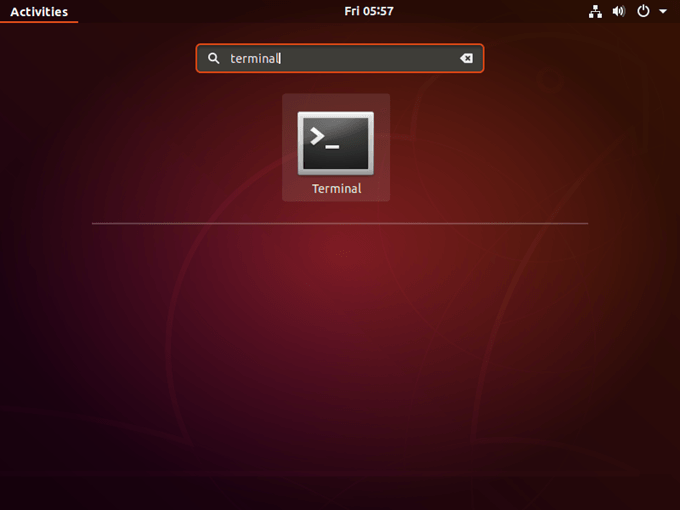
Maintenant, dans le terminal, tapez ce qui suit:
Sudo Apt-Get Update && sudo apt-get install squashfs-tools
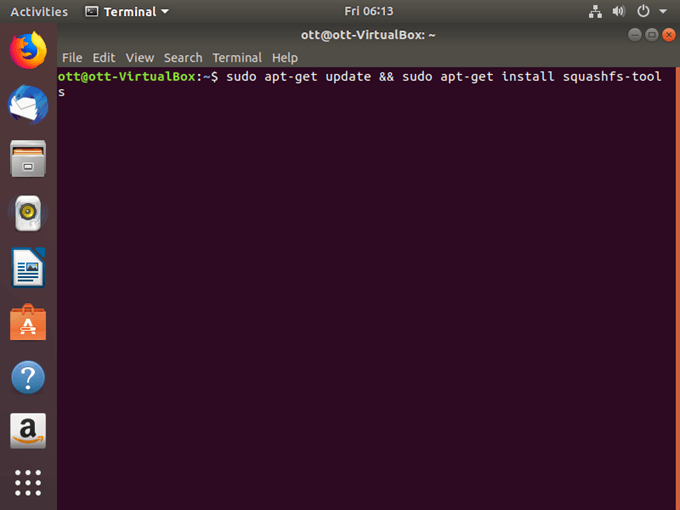
Si tout se passe bien, le package sera installé. Si vous rencontrez des ennuis, vous devrez vous référer à votre version de la documentation du système d'exploitation. Le dépannage des problèmes de référentiel et d'installation est en dehors de notre portée pour ce tutoriel.
Couper la graisse
Étant donné que votre distribution en direct iw aura tout le même contenu que votre installation, vous devez supprimer tous les fichiers dont vous n'avez pas besoin de votre installation. Vous n'avez pas à faire cela et le stockage est bon marché ces jours-ci si vous utilisez un lecteur flash. Si vous ne savez pas ce qui est sûr à supprimer, sautez cette partie pour l'instant.
Personnalisation
Maintenant, vous pouvez aller de l'avant et apporter les modifications que vous souhaitez pour votre distribution en direct. Installez les applications, les paramètres de modification et ainsi de suite. Une fois que vous en avez terminé, nous pouvons passer au kit en direct lui-même.
Télécharger Linux Live Kit
Il est maintenant temps de télécharger les scripts dont nous avons besoin. Vous pouvez le trouver sur github. Portez une attention particulière aux conseils de la lecture ici. Certains d'entre eux peuvent être pertinents pour vos besoins ou votre situation. Par exemple, il existe des instructions spécifiques si vous souhaitez faire un CD en direct bootable.
Enregistrez les fichiers téléchargés sur / tmp. Dans le téléchargement, vous trouverez un dossier nommé «/ doc /. Ceci est rempli d'informations de réadme supplémentaires pour vous aider au cas où vous appuyez sur un accroc.
Générer votre système d'exploitation en direct
Maintenant que les fichiers de script sont là où ils devraient être, nous voulons réellement exécuter le script. Pour ce faire, nous devrons passer d'un utilisateur régulier à un super utilisateur. Dans Ubuntu, ouvrir le terminal et Tapez ce qui suit:
CD / TMP
Cela vous transforme au dossier TMP où nous avons déballé les fichiers du kit en direct.
La dernière chose que nous devons faire est d'exécuter le script, donc taper:
Sudo ./construire
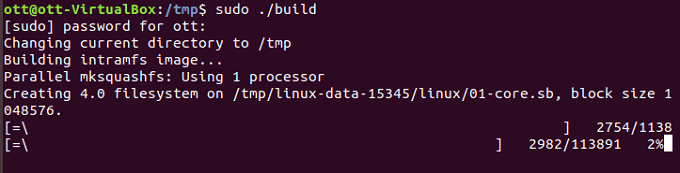
Maintenant, attendez que le script soit terminé!
Gérer votre distribution en direct
Alors, comment obtenez-vous votre distribution en direct? Le script génère deux versions dans le dossier / tmp. Il y a une image ISO que vous pouvez brûler sur un disque ou charger dans une machine virtuelle pour tester. La plupart des gens vont cependant se soucier des fichiers USB amorçables. Ce sont également dans le dossier / tmp.
Copiez-les sur votre lecteur flash, n'oubliez pas de les décompresser dans le processus. Une fois qu'ils sont là-bas, utilisez le terminal et accédez au répertoire / boot. Puis exécutez le "Boostinst.script sh ”pour rendre cette lecteur flash bootable.
Si tout se passe bien, vous aurez maintenant votre propre système d'exploitation en direct!
- « Empêcher un site Web d'envoyer des notifications dans Chrome
- 8 assistants AI et ce qu'ils peuvent faire pour vous »

